随着科技的不断发展,红米手机在功能上也越来越多样化,其中红外线功能的应用便是其中之一。红米手机可以通过红外线功能来遥控家用电器,让用户更便捷地控制家中的电器设备。如何打开红米手机的红外线功能,又该如何设置来实现遥控家用电器呢?接下来就让我们一起来探讨一下。
红米手机如何设置红外线遥控家用电器
操作方法:
1.启动红米手机系统,如图所示。唤出用户主界面,点击"系统工具→万能遥控"图标。

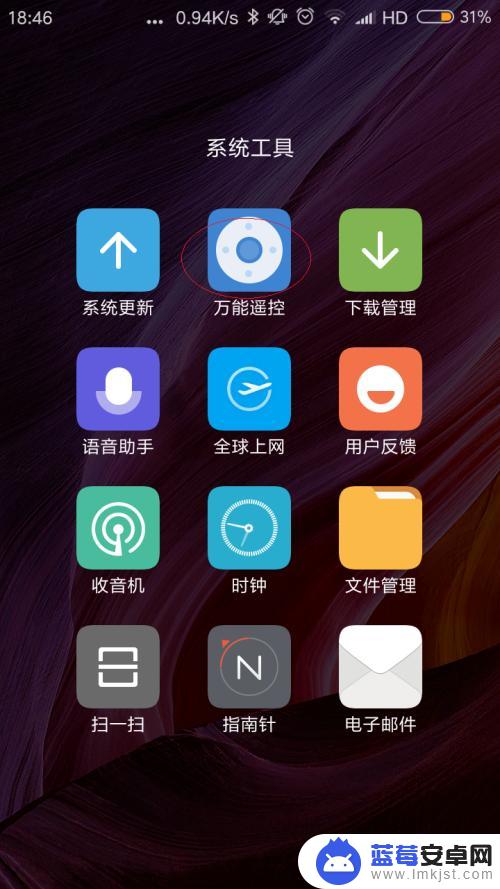
2.如图所示,唤出"万能遥控"应用界面。选择"红外遥控器"标签,点击左上侧"+"图标。
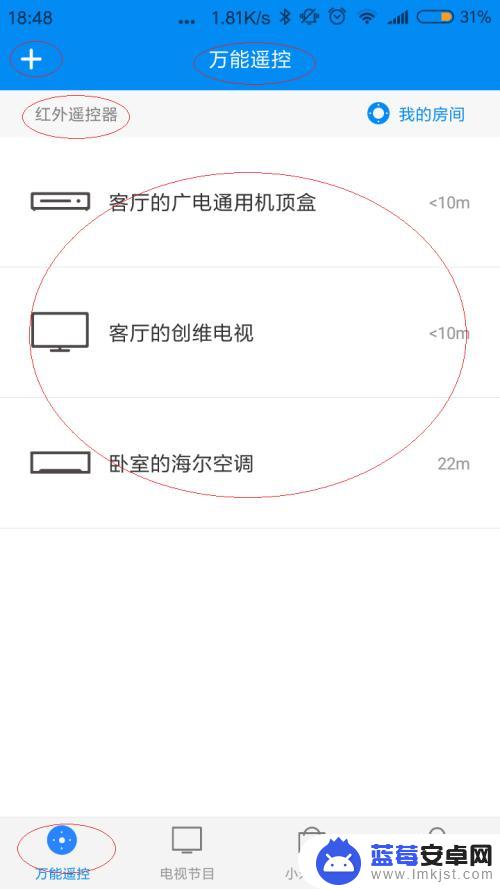
3.唤出"红外遥控器"选项,如图所示。垂直滑动选项区域,点击"风扇→选择风扇品牌→艾美特"图标。
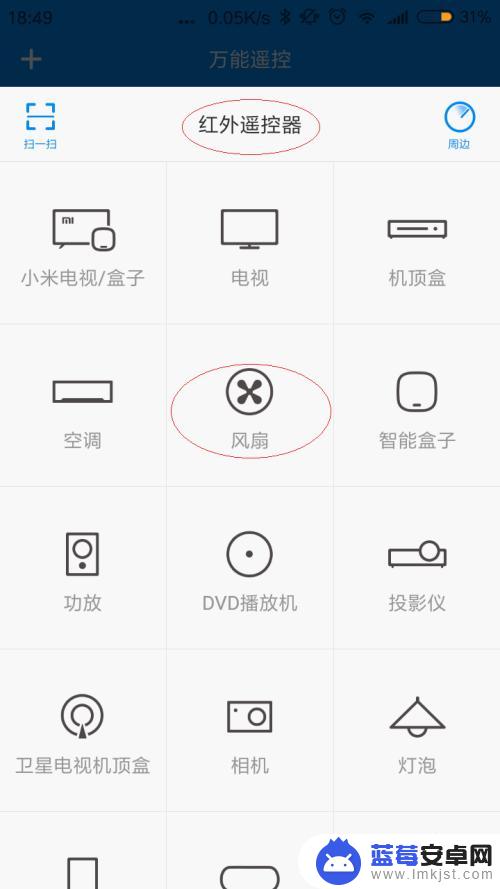
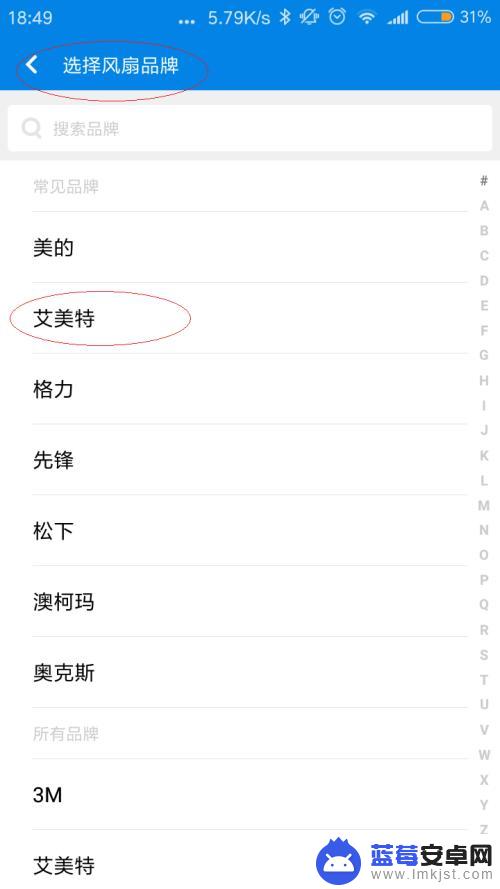
4.唤出"添加风扇遥控器"选项如图,手机对准风扇按电源钮响应松手。弹出"设备开机/关机了么"信息,点击"是"按钮。
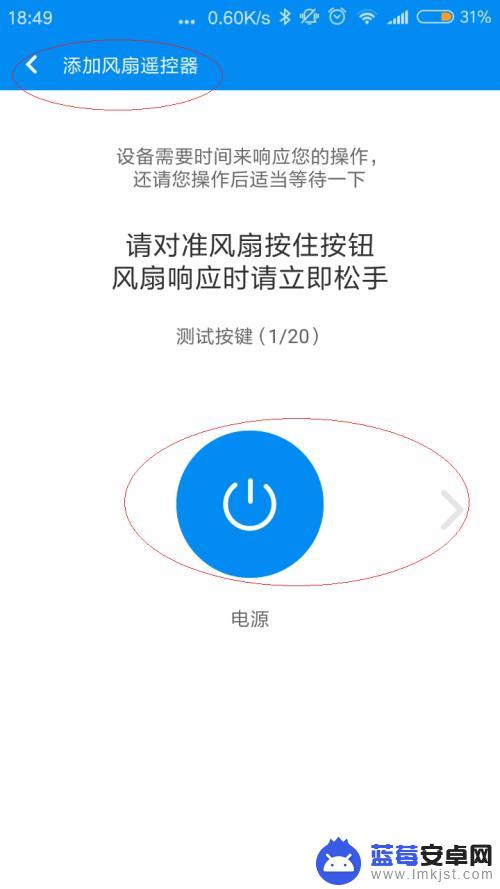
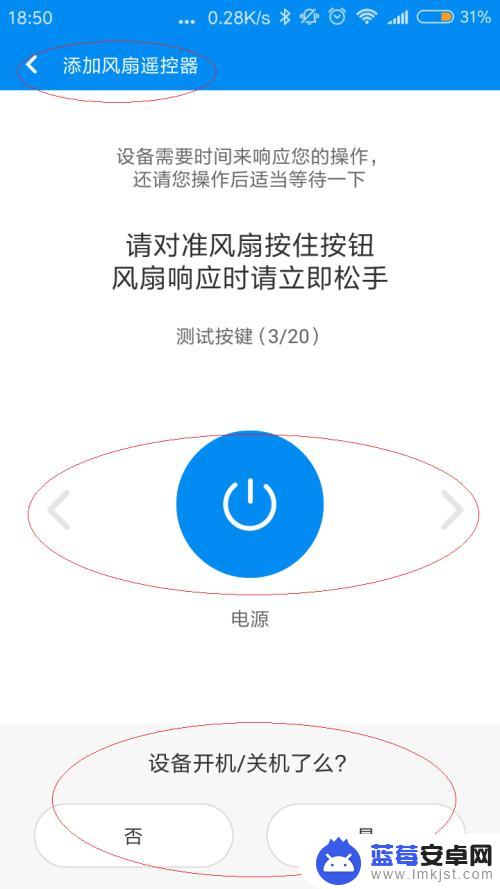
5.如图所示,唤出"编辑遥控器"选项。遥控器名称文本框输入风扇名称,设置完成点击"完成"图标。
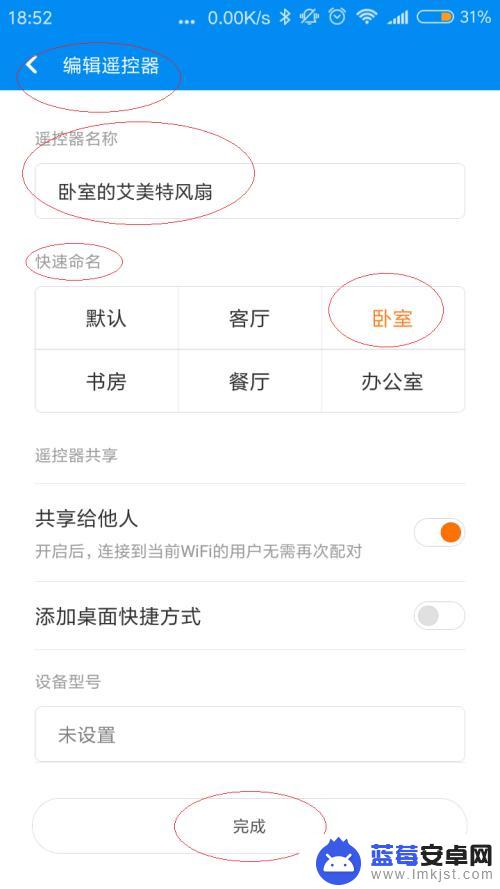
6.完成设置红米手机万能遥控家用电器的操作,如图所示。本例到此结束,希望对大家能有所帮助。
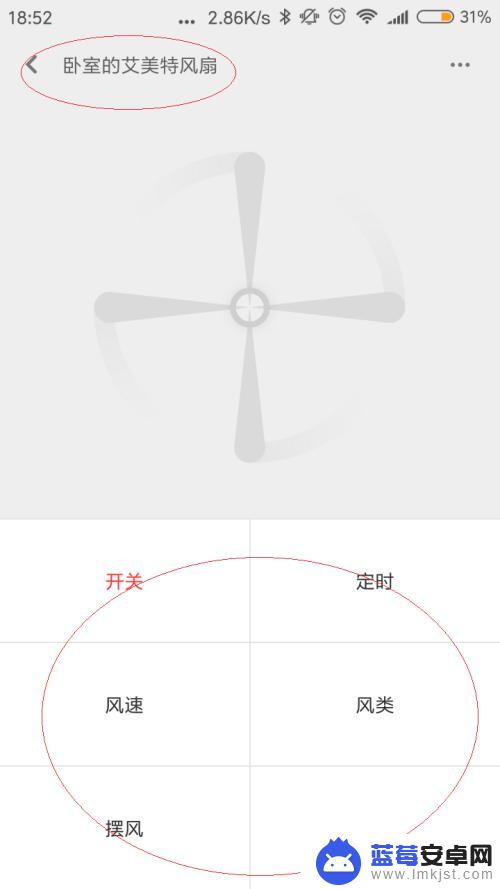
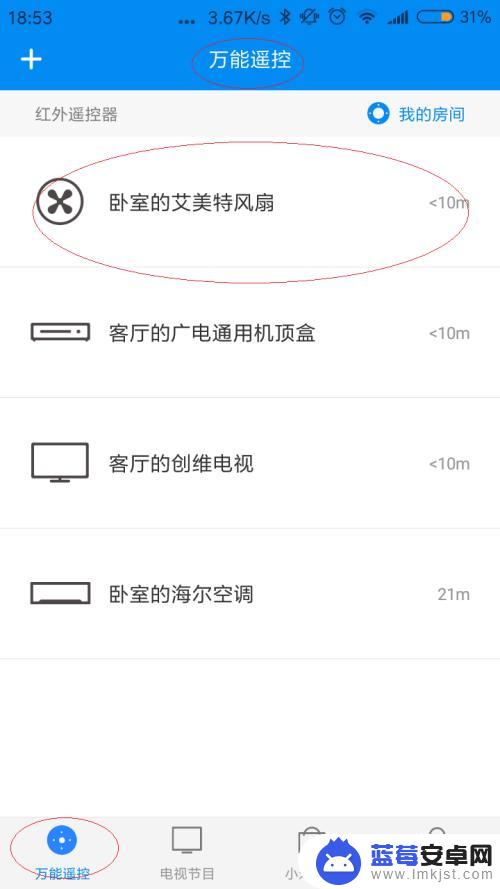
以上是关于如何打开红米手机红外线功能的全部内容,如果你也遇到了同样的情况,快来参考我的方法来解决吧!希望对大家有所帮助。












